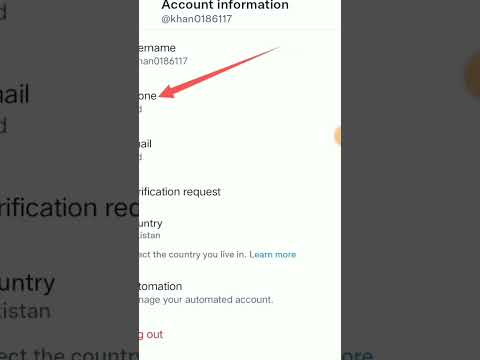ეს wikiHow გასწავლით თუ როგორ ამოიღოთ კონტაქტი თქვენი კონტაქტების სიიდან Viber– ზე, Android– ის გამოყენებით.
ნაბიჯები

ნაბიჯი 1. გახსენით Viber აპლიკაცია თქვენს Android- ზე
იპოვეთ და შეეხეთ მეწამული და თეთრი მეტყველების ბუშტის ხატულას პროგრამების მენიუში, რომ გახსნათ Viber.

ნაბიჯი 2. შეეხეთ კონტაქტების ჩანართს
ეს ღილაკი მდებარეობს ეკრანის ზედა ნაწილში. ის გახსნის ყველა თქვენი კონტაქტის სიას.

ნაბიჯი 3. აირჩიეთ VIBER თქვენი კონტაქტების სიის ზედა ნაწილში
ეს ვარიანტი მდებარეობს გვერდით ყველა თქვენი კონტაქტების სიის ზედა მარჯვენა კუთხეში. ის აჩვენებს ყველას, ვინც იყენებს Viber– ს.

ნაბიჯი 4. შეეხეთ და გააჩერეთ კონტაქტი, რომლის წაშლაც გსურთ
იპოვეთ კონტაქტი, რომლის წაშლაც გსურთ თქვენს Viber კონტაქტების სიაში და ხანგრძლივად დააჭირეთ მათ სახელს. ეს გახსნის თქვენს პარამეტრებს ამომხტარი ფანჯარაში.

ნაბიჯი 5. შეეხეთ წაშლას pop-up მენიუში
თქვენ მოგეთხოვებათ დაადასტუროთ თქვენი მოქმედება ახალ ამომხტარ ფანჯარაში.

ნაბიჯი 6. დააწკაპუნეთ წაშლა დადასტურების ამომხტარი ფანჯარაში
ეს დაადასტურებს თქვენს მოქმედებას და ამოიღებს არჩეულ კონტაქტს თქვენი კონტაქტების სიიდან.